 《工程造价管理》实验课新2
《工程造价管理》实验课新2
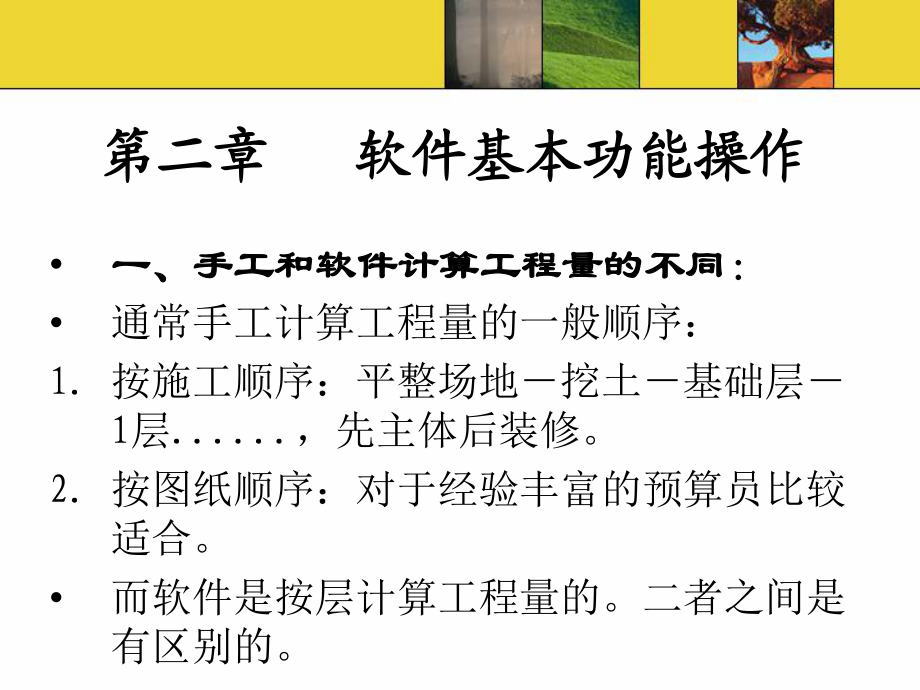


《《工程造价管理》实验课新2》由会员分享,可在线阅读,更多相关《《工程造价管理》实验课新2(45页珍藏版)》请在装配图网上搜索。
1、第二章第二章 软件基本功能操作软件基本功能操作一、手工和软件计算工程量的不同:一、手工和软件计算工程量的不同:通常手工计算工程量的一般顺序:1. 按施工顺序:平整场地挖土基础层1层.,先主体后装修。2. 按图纸顺序:对于经验丰富的预算员比较适合。而软件是按层计算工程量的。二者之间是有区别的。 说明:说明:1、所有墙体均为、所有墙体均为240mm MU5.0混合砂浆标准砖混合砂浆标准砖墙墙;2、M1(1500*2100);M2(900*2100);C1(3000*1500);C2 (1500*1500);窗离地高均为窗离地高均为800;3、过梁截面为、过梁截面为240*240;4、层高为、层高为
2、3000mm;室内外相对标差为;室内外相对标差为0.00。5、所有柱、所有柱、梁外侧与墙平齐;梁外侧与墙平齐;要求计算:要求计算:1、计算、计算0.00以上内外墙、门窗、柱、梁、板以上内外墙、门窗、柱、梁、板体积。体积。2、房间地面、墙面抹灰面积;、房间地面、墙面抹灰面积;(一)手工算量最常用的方法是统筹法(一)手工算量最常用的方法是统筹法:三线一面“L中中”、“L外”、“L内”及“S面”这四个最基本的工程量。(二)图形算量软件(二)图形算量软件GCL 8.0是怎么算量是怎么算量的呢的呢?l 利用代码代码算量的。l 在软件中的“代码代码”就相当于“三线一面三线一面”。当然软件中的代码不仅限于三
3、线一面,还有根据 “全国统一工程量清单计算规则”和“各省市定额计算规则”计算出的工程量代码 。我们只需直接提取相应的工程量。 :一、算量原理一、算量原理二、算量思路二、算量思路二、软件操作步骤启动软件 新建工程 建立楼层 建立轴网 建立构件 绘制构件 汇总计算 查看报表 保存工程 退出软件。操作流程操作流程 第一步:启动软件 启动GCL8.0有三种方法: ()双击图标“广联达工程量清单整体解决方案”。 ()单击“图形算量软件”图标。 第二步:新建工程 利用“新建向导”,可快速新建一个工程。 或:点击“工程”“新建”,打开“新建工程”界面。启动软件启动软件新建工程新建工程工程设置工程设置楼层管理
4、楼层管理新建工程新建工程图形算量图形算量GCL8.0GCL8.0住宅楼(商住楼)工程计算规则、定额库和清单库计算规则、定额库和清单库地下室、标准层、顶层地下室、标准层、顶层保存、打开工程保存、打开工程保存工程:C:Grandsoft清单整体解决方案GCL8.0Projects缺省用户住宅楼(商住楼)工程打开工程:C:Grandsoft清单整体解决方案GCL8.0Projects缺省用户住宅楼(商住楼)工程 操作完毕后,也可修改工程信息。 操作步骤:点击“工程” “修改工程信息”,打开“修改工程信息”界面。 第三步:建立楼层 P99。 点击“楼层管理” “添加楼层”。 添加楼层:基础层和首层软件
5、已自动生成,根据工程图纸,建立楼层相关信息。 界面介绍界面介绍标题栏标题栏菜单栏菜单栏工具栏工具栏导航栏导航栏状态栏状态栏绘图区绘图区标题栏标题栏菜单栏菜单栏工具栏工具栏导航条导航条绘图区绘图区 当前工程及其工程保存路径当前工程及其工程保存路径状态栏状态栏 软件操作功能软件操作功能 界面介绍界面介绍 用户常用操作工具用户常用操作工具 显示软件操作主要流程和构件类型显示软件操作主要流程和构件类型 绘制图形绘制图形 显示软件操作状态下的提示信息显示软件操作状态下的提示信息 第四步:新建轴网 操作流程: “轴网” “轴网管理” “新建” “输入轴网名称” “选择轴距类型” 定义开间、进深的轴距 确定
6、 选择 左键 确定。 主轴网主轴网 :新建、修改、删除(正交主:新建、修改、删除(正交主轴、圆弧主轴)轴、圆弧主轴) 辅助轴网辅助轴网 :平行辅助轴线、两点辅助:平行辅助轴线、两点辅助轴线、圆弧辅助轴线轴线、圆弧辅助轴线 修改轴网修改轴网 删除轴网删除轴网轴网轴网绘图方法绘图方法1.定义构件:基本参数(高度、宽度、定义构件:基本参数(高度、宽度、长度)长度)2.构件做法:套清单、定额(工程量代构件做法:套清单、定额(工程量代码的应用)码的应用)3.绘图:点(点一次鼠标)、线(点两绘图:点(点一次鼠标)、线(点两次鼠标)、面次鼠标)、面第五步:建立构件点击“构件” “构件管理”,打开构件管理界面
7、。使用构件管理功能,可以建立构件,定义构件属性,套用构件定额单价。l 以墙为例:墙墙 普通墙普通墙:只是墙体的材质和厚度不同时的墙体:只是墙体的材质和厚度不同时的墙体 分层墙分层墙:用于绘制同一道墙体中高度方向上下有:用于绘制同一道墙体中高度方向上下有不同材质或不同厚度情况的墙体;分层墙单元构不同材质或不同厚度情况的墙体;分层墙单元构成分层墙;成分层墙; 间壁墙间壁墙:只能作为内墙,计算间壁墙时,与普通:只能作为内墙,计算间壁墙时,与普通墙的区别在于与地面抹灰、块料等处的扣减关系,墙的区别在于与地面抹灰、块料等处的扣减关系,它对房间中的地面装修工程量无影响,不能参与它对房间中的地面装修工程量无
8、影响,不能参与布置建筑面积、找外墙。布置建筑面积、找外墙。 虚虚 墙墙:不参与其它构件的扣减,本身也不计算:不参与其它构件的扣减,本身也不计算工程量。用于分割回形房间;围成建筑面积等。工程量。用于分割回形房间;围成建筑面积等。可以设定厚度和轴线距左墙皮的距离两个属性值。可以设定厚度和轴线距左墙皮的距离两个属性值。 操作步骤:选中墙后,点击按钮,新建一个当前构件 属性编辑 定义尺寸、名称 构件做法 查询定额 选择工程量代码 体积 双击鼠标,完成。墙的定义构件墙的定义构件 构件类型:构件类型:门、窗、门联窗、过梁、飘窗门、窗、门联窗、过梁、飘窗 新建构件:新建构件:矩形、参数化、异形矩形、参数化、
9、异形 构件画法构件画法“点点”式画法式画法 精确布置精确布置门、窗洞门、窗洞门、窗的定义构件门、窗的定义构件过梁过梁柱柱 新建构件:新建构件:矩形、参数化、异形矩形、参数化、异形 功能键功能键1、设置柱靠墙、梁边、设置柱靠墙、梁边2、Ctrl+左键左键 3、F4 4、F3 5、调整柱端头方向、调整柱端头方向 6、画旋转点、画旋转点 构件画法构件画法“点点”式画法式画法柱构件定义柱构件定义构件做法构件做法梁梁 “线线”式式 画法画法板板 “面面”式式 画法画法定义斜板定义斜板楼梯楼梯 1、直段楼梯、直段楼梯 2、圆弧楼梯、圆弧楼梯 3、休息平台、休息平台 4、楼梯井、楼梯井其实就是计算投影面积!
10、其实就是计算投影面积!房间装修房间装修 房间房间 地面局装地面局装 天棚局装天棚局装 单墙面装修单墙面装修 基础基础基础梁基础梁条基条基筏板基础筏板基础独立基础独立基础其他部分其他部分屋面屋面 栏板栏板阳台阳台 散水散水雨篷雨篷 台阶台阶 挑檐挑檐 平整场地平整场地 建筑面积建筑面积第六步:绘制构件单击“绘图”,可以看到软件提供的八种绘图方法,归纳起来有三种:画点、画线、画面。1. 画点适用于:柱、门、窗、墙洞、墙垛等。步骤: 在“构件工具条”选择一种已定义的构件; 点击“绘图” “点”; 在绘图区域点击一点作为构件的插入点,完成绘制。(1)柱:柱分轴心受力柱和偏心受力柱。a. 轴心受力柱按前
11、面操作步骤。b. 偏心受力柱前两步相同,第三步改为:按住“Ctrl”时点击鼠标左键,弹出界面,输入柱偏移尺寸。(2)门包括矩形门、参数化门、异形门、标准门等,根据图纸,选择一种已定义的构件,再用画点法。(3)窗画法同门。2. 画线(1)画直线采用直线式绘图方式的构件有:墙、条基、梁等。绘图步骤: 在“构件工具条”选择一种已定义的构件; 点击“绘图” “直线”; 点击条形构件的起点和终点,完成绘制。注意:当构件发生偏移时,在点击构件的起点和终点时,按住“shift”打开“输入偏移量界面。(2)画折线 当需要绘制多条连续的直线时,可以采用绘制折线的方式。绘图步骤: 在“构件工具条”选择一种已定义的
12、构件; 点击“绘图” “折线”; 点击条形构件的起点,再次点击鼠标做键时,该点为当前构件图元的终点,同时也是下一个图元的起点,点击右键完成绘制。3. 画面常用的构件为板。板分现浇板、预制板、标准板。绘制步骤: 在“构件工具条”选择一种已定义的构件; 点击“绘图” “板” “矩形图元”; 点击板的起点和终点,完成绘制。绘图的通用功能绘图的通用功能 复制复制 相同相同 镜像镜像 对称对称 偏移偏移 (面)缩放、(线)复制(面)缩放、(线)复制 延伸延伸 加长到某一边界加长到某一边界 修剪修剪 截断到某一边界截断到某一边界查看结果查看结果汇总计算汇总计算编辑构件图编辑构件图元工程量元工程量F11F1
13、1查看图元查看图元工程量工程量打印图形打印图形查看报表查看报表查看工程量计算公式、计算规则查看工程量计算公式、计算规则查看图元工程量、打印选择构件工查看图元工程量、打印选择构件工程量程量签证、变更打印图形签证、变更打印图形打印预览、经济指标表、导出打印预览、经济指标表、导出EXCELEXCEL 第七步:汇总 (1)汇总方法:报表 汇总计算。 (2)操作方法:点击菜单“报表” “汇总计算”,弹出界面后,点击“计算”,弹出“汇总成功”界面,点击“确定”。 第八步:查看报表 (1)报表分三类:构件工程量、楼层工程量、构件做法汇总分析。(2)操作步骤: 点击“报表预览”。 弹出界面后,点击报表分类中的“构件做法汇总分析”,选择报表名称中的“子目汇总表”,点击“打开”。 看后,关闭界面。 点击“绘图输入”界面,回到绘图状态。 第八步:保存工程 点击“文件” “保存”。 弹出“工程另存为”界面,点击“保存”,完成。
- 温馨提示:
1: 本站所有资源如无特殊说明,都需要本地电脑安装OFFICE2007和PDF阅读器。图纸软件为CAD,CAXA,PROE,UG,SolidWorks等.压缩文件请下载最新的WinRAR软件解压。
2: 本站的文档不包含任何第三方提供的附件图纸等,如果需要附件,请联系上传者。文件的所有权益归上传用户所有。
3.本站RAR压缩包中若带图纸,网页内容里面会有图纸预览,若没有图纸预览就没有图纸。
4. 未经权益所有人同意不得将文件中的内容挪作商业或盈利用途。
5. 装配图网仅提供信息存储空间,仅对用户上传内容的表现方式做保护处理,对用户上传分享的文档内容本身不做任何修改或编辑,并不能对任何下载内容负责。
6. 下载文件中如有侵权或不适当内容,请与我们联系,我们立即纠正。
7. 本站不保证下载资源的准确性、安全性和完整性, 同时也不承担用户因使用这些下载资源对自己和他人造成任何形式的伤害或损失。
